「ご注文内容のご確認」、「商品発送のご連絡」が届かないお客様へ
現在、当店からのご案内が正常にお届け出来ていないとのご連絡を多数頂いております。
当店では、ご注文頂いた注文情報を当店で確認後、下記のメールをお送りしています。
- ご注文内容の確認メール(自動配信メール)(ご注文後すぐ)
- 商品発送のご連絡メール(出荷した日)
- 品切れ商品があった場合は、品切れのご連絡メール
上記のメールが届かない原因と致しまして、下記の理由が考えられます。
PCの場合
ご注文頂いたメールアドレスが間違っている可能性
└特にドメインの「.ne.」と「.co.」を間違って入力される方が多いので、ご注意ください。
例)XXXXX@yahoo.co.jp(正) → XXXXX@yahoo.ne.jp(誤)
※「.co.」が「.ne.」になっている。
フリーメール(hotmaill.com/yahoo.co.jp等)をご使用の場合
当店からの連絡メールが迷惑メールと判断され、迷惑メールフォルダに振り分けられている可能性がございます。
セキュリティソフト/ウイルス対策ソフトの機能により、拒否/削除されている場合
ご使用のセキュリティソフトの設定によっては、迷惑メールと判断し、受信拒否・削除することがあります。
この場合、当店では正常に配信できたことになり、判断ができません。
お手数をお掛けして申し訳ありませんが、ご使用のセキュリティソフトの設定をご確認頂き、迷惑メール除外の設定をお願い致します。
プロバイダの迷惑メールサービスにより、拒否/削除されている場合
プロバイダによっては、迷惑メールをブロックする無料サービスが標準設定されている場合があります。
この場合、当店では正常に配信できたことになり、判断ができません。
セキュリティソフト/ウイルス対策ソフトの設定を確認して頂いても問題ない場合、お手数をお掛けして申し訳ありませんが、ご利用のプロバイダに迷惑メールサービスがあるか、ご確認頂けます様お願い致します。
メールボックスの最大容量を超えてしまっている
モバイルの場合
初期設定でメール受信拒否の設定をされている可能性
tlshop.jpを受信できるようドメイン設定をお願い致します。
ドメイン設定方法
Docomoをお使いの方
1. i-Menu→お客様サポート→各種設定(確認・変更・利用)→メール設定画面へ
↓
2. 「詳細設定/解除」を選択
↓
3. 「認証」画面にて、iモードパスワードを入力し「決定」を選択
↓
4. 「受信/拒否設定」を選択
↓
5.携帯電話・PHSなどからのメールの受信/拒否を設定
↓
6. パソコンからのメール、なりすましメールの受信/拒否を設定
↓
7. 受信したいパソコンメールを設定
【@tlshop.jp】を追加して登録
↓
設定完了
AUをお使いの方
1. Eメールメニュー
↓
2. Eメール設定
↓
3. その他の設定
↓
4. メールフィルタ/アドレスフィルタ/指定受信
↓
5.【@tlshop.jp】を追加して登録
SoftBankをお使いの方
1. Yメニュー
↓
2. オリジナルメール設定
↓
3. 設定メニュー/受信可否設定
↓
4. 許可リストとして設定/個別アドレスの追加
↓
5.【@tlshop.jp.】を追加して登録
万が一メールが届かない場合は、大変恐縮ではございますが、下記のお客センターまでお問い合わせくださいますよう、お願い申し上げます。
サポートセンターへのお問い合わせ
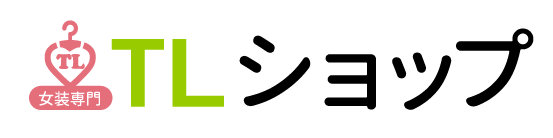
 0
0

